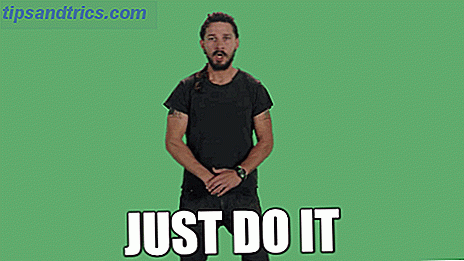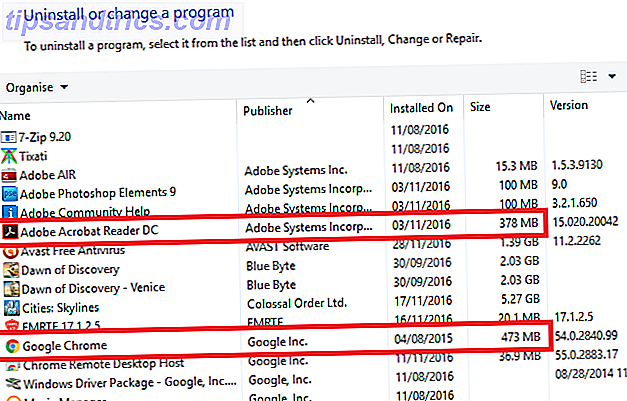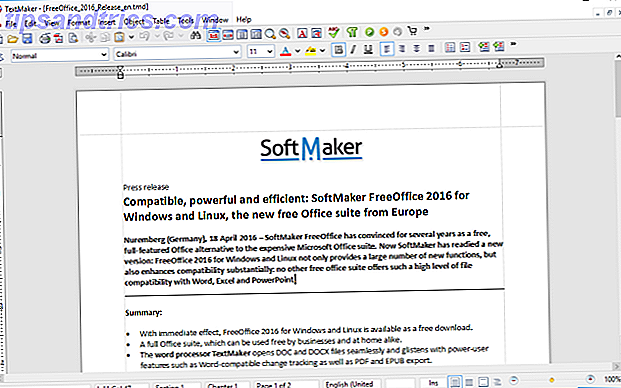Het overbrengen van gegevens tussen de interne opslag van een pc en een externe schijf is een van de meest voorkomende taken die een gebruiker uitvoert. Foto's, video's, belangrijke bestanden, gegevensback-ups; ze moeten allemaal heen en weer worden overgebracht, soms meerdere keren.
Dat is de reden waarom trage overdrachtssnelheden zo frustrerend kunnen zijn. Niemand wil tien minuten wachten op een paar gigabytes aan gegevens om over te zetten, en het kan bijzonder lastig zijn als je te laat bent voor een vergadering of afspraak en de gegevens nu nodig hebt. Gelukkig zijn er een paar eenvoudige manieren om de overdrachtssnelheden te verbeteren.
Stel uw USB-stick in op betere prestaties
Windows is standaard ingesteld op USB-drives om een beleid voor gegevensoverdracht 'Snelle verwijdering' te gebruiken. Hierdoor wordt write caching uitgeschakeld, waardoor de overdrachtssnelheid wordt vertraagd, maar u kunt een apparaat veilig loskoppelen zonder de prompt 'Hardware veilig verwijderen' te gebruiken.
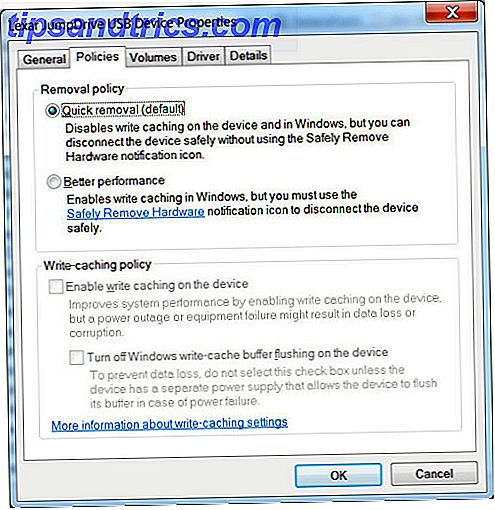
Als u deze functie wilt uitschakelen, voert u een Windows Search for Device Manager uit en opent u deze. Vouw de schijfschijvenstructuur uit en zoek de USB-schijf die u wilt verbeteren (deze moet op de pc zijn aangesloten). Dubbelklik op het pictogram van de schijf en zoek in het venster dat verschijnt het tabblad Beleid. Klik op het keuzerondje "Betere prestaties" en schakel vervolgens het selectievakje "Schakel caching op het apparaat in" in (sommige apparaten ondersteunen dit echter niet). Klik vervolgens op OK.
Let op: als u deze functie inschakelt, moet u het apparaat uit Windows verwijderen voordat u het loskoppelt. Als u dit niet doet, kan dit leiden tot gegevensverlies. Om dit gemakkelijker voor u te maken, klikt u met de rechtermuisknop op uw bureaublad en maakt u een nieuwe snelkoppeling. Voer vervolgens het volgende in als pad:
% windir% \ System32 \ control.exe hotplug.dll
Hiermee maakt u een snelkoppeling die u rechtstreeks naar het menu Hardware veilig verwijderen brengt.
Wijzig het bestandssysteem
Het bestandssysteem Wat een bestandssysteem is en hoe u kunt achterhalen wat op uw schijven wordt uitgevoerd Wat een bestandssysteem is en hoe u er achter kunt komen Wat op uw schijven wordt uitgevoerd Lees meer dat u gebruikt om uw schijf te formatteren Een USB-schijf formatteren & Waarom u een USB-stick zou moeten formatteren en waarom u een USB-stick zou moeten formatteren, is niet anders dan het formatteren van een andere drive. Maar hoe vaak heb je eigenlijk een drive geformatteerd en heb je je ooit afgevraagd wat de verschillende opties betekenen? Meer informatie kan van invloed zijn op de prestaties. Velen komen uit de fabriek met conservatieve opmaak die gegevens verdeelt in kleine stukjes, die op hun beurt de opslagcapaciteit van de schijf maximaliseren. Het vergroten van de grootte van deze chunks kan echter de prestaties verbeteren.
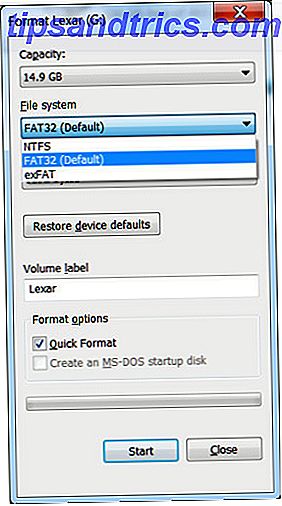
Als u Windows gebruikt, wilt u de NTFS-bestandsindeling gebruiken met een toewijzingsgrootte van 64 kilobytes. Dit is de snelste configuratie voor een moderne Windows-pc. Als je de drive ook moet gebruiken met DOS, Mac OS X, Linux of een apparaat zoals je tv, is FAT32 de juiste keuze, en het kan ook worden ingesteld op een toewijzingsgrootte van 64 kilobytes.
Formatteren via Windows is eenvoudig. Open gewoon Deze computer, klik met de rechtermuisknop op het USB-station en klik op Formatteren. Er wordt een menu geopend waarin u het bestandssysteem en de grootte van de toewijzingseenheid kunt wijzigen. Stel alles in op wat u wilt en klik vervolgens op Start om te beginnen met formatteren. Onthoud dat dit, net als bij elk formaat, alle gegevens op de schijf zal verwijderen - zorg ervoor dat er niets belangrijks op staat voordat u begint!
Schakel de verouderde modus uit in het BIOS
Extreem trage overdrachtssnelheden worden soms veroorzaakt door een BIOS-functie genaamd USB Legacy-modus. Deze functie is bedoeld om compatibiliteit te bieden met oude USB-apparaten die anders misschien niet werken, maar het kan de overdrachtssnelheid beperken.
De exacte stappen voor het uitschakelen van de oude modus zijn afhankelijk van uw moederbord, maar hier zijn enkele richtlijnen. Eerst moet u het BIOS invoeren Hoe u het BIOS op uw computer kunt invoeren Hoe het BIOS op uw computer binnen te gaan Binnen het BIOS kunt u de basiscomputerinstellingen wijzigen, zoals de opstartvolgorde. De exacte sleutel die u moet aanslaan, is afhankelijk van uw hardware. We hebben een lijst met strategieën en sleutels samengesteld om ... Lees meer, wat in de meeste gevallen wordt uitgevoerd door op F12 of Del te drukken wanneer uw computer opstart (als u in het Windows-laadscherm komt, is het te laat; herstart en probeer het opnieuw ).
Zoek in het BIOS naar een gedeelte 'Geavanceerd' of 'Stations' en zoek vervolgens naar de instelling Legacy USB Support. Het wordt uitgeschakeld of ingeschakeld; indien ingeschakeld, schakel het uit. Sla vervolgens uw instellingen op en start uw pc opnieuw op. Raadpleeg voor meer specifieke instructies de ondersteuningswebsite van het bedrijf dat uw moederbord heeft gemaakt of, als u een pc van het naammerk bezit, de ondersteuningspagina van het merk.
Merk op dat het uitschakelen van de verouderde modus sommige verouderde apparaten, met name toetsenborden en muizen, niet functioneel kan maken.
Upgrade naar USB 3.0
De nieuwste USB-standaard, USB 3.0 USB 3.0: alles wat u moet weten USB 3.0: alles wat u moet weten USB 3.0 verslaat USB 2.0 op zoveel verschillende manieren. Hier is alles wat je moet weten over waarom je altijd USB 3.x moet kiezen als dat mogelijk is. Read More verscheen enkele jaren geleden, maar veel mensen gebruiken nog steeds 2.0 apparaten. Dit komt omdat de nieuwere 3.0-stations de neiging hebben om duurder te zijn, en ze zijn nog steeds niet zo gebruikelijk; veel winkels hebben een grotere selectie van 2.0-drives, omdat ze betaalbaarder en daardoor populairder zijn.

Waarom upgraden? Snelheid! We hebben 3.0 op de proef gesteld door een populaire 2.0-schijf, de Kingston DataTraveler G3, op twee nieuwe 3.0-schijven aan te sluiten. De nieuwe schijven hebben het oudere model gesloopt door een map van 2.11GB vijfmaal sneller over te brengen (10 minuten, 23 seconden voor de 2.0-schijf vs. 1 minuut, 16 seconden voor de 3.0-schijf).
Springen bij USB 3.0 vereist echter meer dan alleen een 3.0-schijf. Uw computer moet ook USB 3.0-poorten hebben. Desktopgebruikers kunnen upgraden door een nieuw moederbord te kopen of, als uw huidige mobiele telefoon nog steeds aan uw behoeften voldoet, een USB 3.0 PCIe-kaart kopen en installeren. Laptopgebruikers kunnen upgraden met ExpressCard; Veel laptops ondersteunen deze functie echter niet, dus je hebt misschien geen andere keuze dan een geheel nieuw systeem te kopen.
Samsung 128 GB USB 3.0 Flash Drive Fit (MUF-128BB / AM) Samsung 128 GB USB 3.0 Flash Drive Fit (MUF-128BB / AM) Nu kopen bij Amazon $ 34.98
Vervang een oude schijf door een nieuwe
Solid-state schijven worden langzamer naarmate ze ouder worden omdat herhaalde lees- / schrijfcycli verslijten Hoe u uw SSD veilig kunt wissen zonder het te vernietigen Hoe u uw SSD veilig wist zonder het te vernietigen SSD's kunnen slechts een beperkt aantal keren worden geschreven. Dit is een uitdaging, vooral voor het wissen van gegevens en dit op een veilige manier doen, wat de prestaties enorm kan verminderen en de levensduur van de SSD-schijf verkort. Lees Meer over de beschikbare cellen van het geheugen, waardoor sommige onbruikbaar worden. De controller van de omvormer kan dit compenseren, maar van zijn kant neemt dit meer aandacht, waardoor de snelheid afneemt. Uiteindelijk, na zware slijtage, zal de aandrijving helemaal niet meer werken.
Dit is niet echt een probleem voor SSD's voor consumenten, maar flashdrives zijn gebouwd met een lage prijs en worden vaak niet beoordeeld voor zoveel lees / schrijfcycli als een interne schijf. De meeste gebruikers zullen er nog steeds niet in slagen om een aanzienlijk deel van het leven van een flashdrive op te eten voordat het verloren is gegaan, kapot is gegaan of bezwijkt voor een andere dood, maar zwaar gebruik kan de rit naar beneden dragen.
Als uw schijf traag is en de standaardoplossingen niet werken, is vervanging misschien de enige optie.
WD 2TB Elements draagbare externe harde schijf - USB 3.0 - WDBU6Y0020BBK-WESN WD 2TB elementen draagbare externe harde schijf - USB 3.0 - WDBU6Y0020BBK-WESN Nu kopen bij Amazon $ 64, 99
Versnel uw overschrijvingen
Met deze tips kunt u uw overdrachtssnelheden verhogen en in sommige gevallen zal de verbetering dramatisch zijn. Overschakelen van een slecht geoptimaliseerde, oude USB 2.0-schijf naar een nieuwe, geoptimaliseerde 3.0-drive USB-flashdrive: 5 dingen die u moet weten bij het kopen van één USB-flashdrive: 5 dingen die u moet weten bij aanschaf Eén USB-stick lijkt misschien mondain en ongecompliceerd maar er zijn een paar tips en eigenaardigheden die u moet kennen voordat u de volgende koopt. Meer lezen kan grote delen van de tijden die nodig zijn voor transfers scheren. Laat ons weten hoeveel tijd je hebt bespaard in de reacties!
Image Credit: Flash Drive van Vincent Wei via Flickr